Siirtymisruutu on dokumentin vasemmalla puolella, ja sen avulla kaikkien on helpompi etsiä koko asiakirjasta. Tätä palkkia ei kuitenkaan näytetä oletuksena napsauttamalla näkymä välilehti päävalikossa ja tarkista Siirtymisruutu vaihtoehto.

Nyt näet siirtymisruudun, joka näkyy asiakirjan vasemmalla puolella.

Määritä hakusana / lause, ja kaikki kyseisen sanan / ilmauksen esiintymät korostetaan asiakirjassa.

Mukavuuden vuoksi navigointiruutu järjestää kauniisti asiakirjan eri luokkiin. Navigointiruudusta on kolme näkymää.
- Otsikko
- Sivunäkymä
- Hakutulokset
Löydät kaikki nämä näkymät sijaintijärjestyksessä välilehdinä siirtymisruudussa.

Otsikkonäkymä
Selauspaneelin otsikkovälilehti näyttää asisäkkäisten välilehtien sarjat, joista jokainen vastaa asiakirjan otsikkoa. Jos olet lisännyt otsikoita joihinkin tiettyihin otsikkotyyleihin asiakirjaasi, löydät kaikki otsikot-välilehdessä luetellut otsikot. Tämän ominaisuuden avulla on erittäin helppo selata dokumentissa otsikoiden avulla.

Sivunäkymä
Sivunäkymässä voit selata ja selata koko asiakirjaasi. Jos olet etsinyt jotain, sivuvälilehti näyttää vain ne sivut, joilla haettu sisältö oli saatavilla.

Hakutulokset
Hakutulokset-välilehti sisältää luettelon hautetuista tuloksista.

Etsi asetukset
Voit helposti mukauttaa tapaa, jolla haet asiakirjasta tai miten hakutulokset näytetään. Valitse vaihtoehdot napsauttamalla avattavaa painiketta, joka sijaitsee Etsi-tekstikenttään.
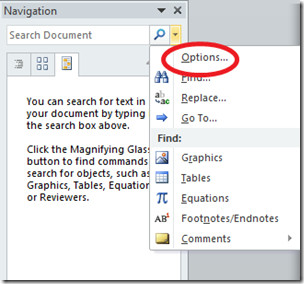
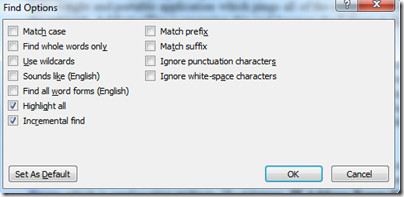
Selausruutu on pieni mutta tärkeä lisäys ja lisää höyheniä Microsoft Word 2010: n yleisiin toimintoihin.













Kommentit